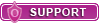Also folgendes, ich habe hier meinen Stylistic 2300 Tablet PC.
Drin ist eine 4.5GB HDD, die funktioniert TOP und Windows ME macht keine Probleme...
Jetzt habe ich mir gedacht ich baue doch mal eine größere HDD ein, darum habe ich einfach mal die 80er GB aus dem Notebook in das Tablet PC eingebaut!
Oke, das Bios erkennt die HDD, aber nur maximale 8.4GB. Also das alte gute Bios Limit.
Das Bios lässt bei manueller Einstellung maximal 32GB zu wie ich das erkennen konnte. Aber verstellen will ich da mal lieber nix.
Na schön, ich habe also innerhalb der ersten 8GB eine 2GB Partition vom Typ FAT32 angelegt! (So muss es ja beim 8GB Limit sein?)
Jedoch kann ich einfach KEIN Windows ME mehr installieren. Es hängt sich einfach wähhrend der Hardwareerkennung auf (Maus aber ist weiter bewegbar, mehrmals Install versucht)
Es hat genau einmal nach unzählichen Restarts geklappt! Aber hier knallt Windows dann nur noch KRNL386 Fehler raus ...
Was ist das los?
Bei der 4.5GB HDD ist alles im Lot und KEINE PROBLEME!
Außerdem erkennt der Ontrack DOS Disk Manager keine HDD, er sagt die eingebaute 80GB HDD benötigt kein Disk Manager!
Bitte um Hilfe. Man muss doch irgendwie die HDD nutzbar machen können?
Dieser Beitrag wurde von ConiKost bearbeitet: 19. Dezember 2006 - 23:26

 Hilfe
Hilfe
 Neues Thema
Neues Thema Antworten
Antworten

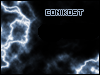
 Nach oben
Nach oben